Mac OSX 10.4 - Netzwerk und Internet (Browser, Mail, iChat)
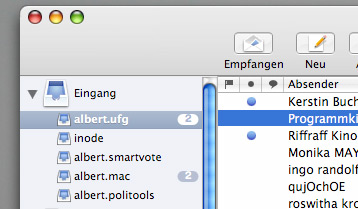

Nach einigen Wochen, kann Mail schon etwa 95 aller Spams erkennen. Bei mir landen etwa 1-2 mal pro Monat ein normales Mail versehentlich im Werbung-Ordner. Darauf achten!
Bei den Einstellungen von Mail, kann man einstellen, ob überhaupt dieser Filter eingeschaltet werden soll. Meine Einstellungen kann man im zweiten Bild sehen.
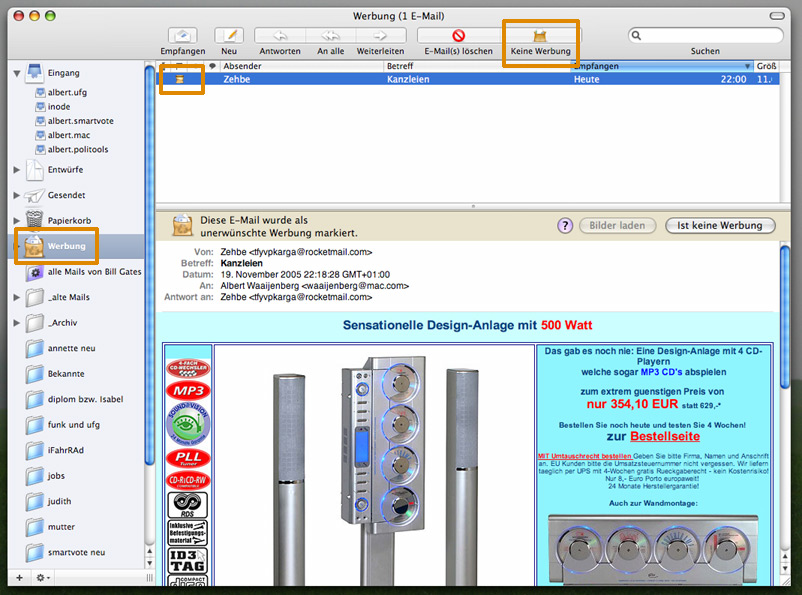
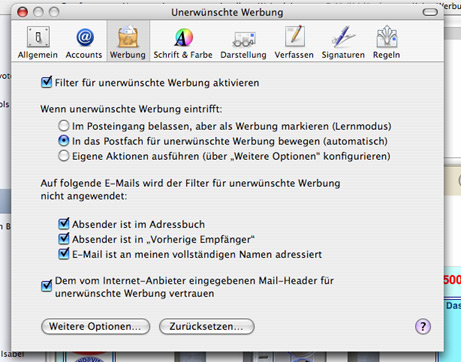
Wichtig ist, dass man den Empfänger richtig eintippt. Wenn der Empfänger schon im Adressbuch ist, dann kann das Programm, die Adresse automatisch vervollständigen.
Bei An: den Empfänger eintippen. xyz@abc.com
Bei Kopie: weitere Empfänger eintippen. Mehrere Empfänger mit Kommas trennen (abc@ufg.ac.at, def@ufg.ac.at....)
Blindkopie ist standardmässig nicht aktiviert, ist aber sehr empfehlenswert, dass man Mails bei vielen Empfänger mit Blindkopien verschickt!
Also. Wenn ich mehrere Empfänger habe, dann schreibe ich alle in das Feld "Blindkopie". Damit die anderen gar nicht wissen wer alles das Mail bekommt. Das Problem ist nicht der Empfänger (der darf es ja meistens wissen), das Problem sind PC-Viren. Wenn ein Computer ein Virus hat, dann kann es sein, dass sich das Virus dort die Adressen schnappt und sich weiterversendet, manchmal tausende Mal.
Kurz: Bei mehreren Empfängern (über 5 Leute): Blindkopie empfehlenswert.
Antwort an: Ist auch deaktiviert, aber wenn man die Mails an eine andere Adresse zurückhaben will.
Account. Wenn ich eine Mail schreibe, wird immer ein Absender mitgeschickt. Hier kann ich meinen Absender auswählen, wenn ich mehrere Mailadressen verwende. Auch wichtig: Wenn ein Account zum Beispiel ein grosses Mail nicht verschicken kann, kann ich es hier mit einem Klick auch mit einem anderen Account probieren.
Zum Mailtext selber:
Da kann man ganz normal sein Mail schreiben.Besondere Effekte wie Fettschrift oder so vermeiden. Man kann unter den Einstellungen auch Signaturen verwenden, das sind Mailschlussworte, die automatisch angehängt werden sollen (Bsp: Adresse und/oder Grussworte)
Attachments: Mit der Büroklammer oben kann man Dateien anhängen. Jegliche Art ist erlaubt. Wenn der Empfänger auch einen Mac hat, sollte es keine Probleme darstellen. Aber sonst ist es zu empfehlen, selten genutzte Dateiformate zu Zippen. Das heisst zu komprimieren. Siehe auch die Videoschulung "Komprimieren in Mac OS X". Bilder, wie JPEGs, kann man aber einfach so mitschicken. Man kann sie auch per Drag&Drop einfach reinziehen. Sie werden auch gleich angezeigt.
Grössere Files wie Filme und Sounds auf jedenfall in ein Zip packen. (Zip in Mac OS macht man mit einem Rechtsklick (Ctrl-Taste gedrückt halten) auf die entsprechende Datei, Archiv erzeugen)
Am Schluss einfach auf "Senden" klicken. Tipp am Rande: Immer das Mail nochmals durchlesen und überlegen ob es wirklich notwendig ist. Oder ob man lieber nochmals alles überlegt. Wenn das Mail weg ist, dann ist es weg. Nix geht mehr. Katastrophen kann man - mit einem zweiten Mal überlegen - verhindern!
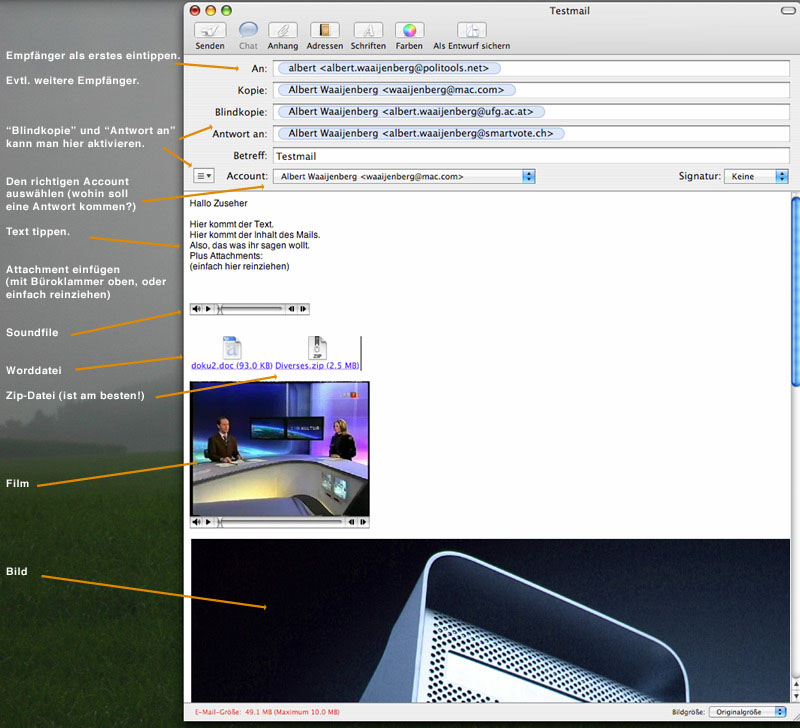

 Verlauf
Verlauf

